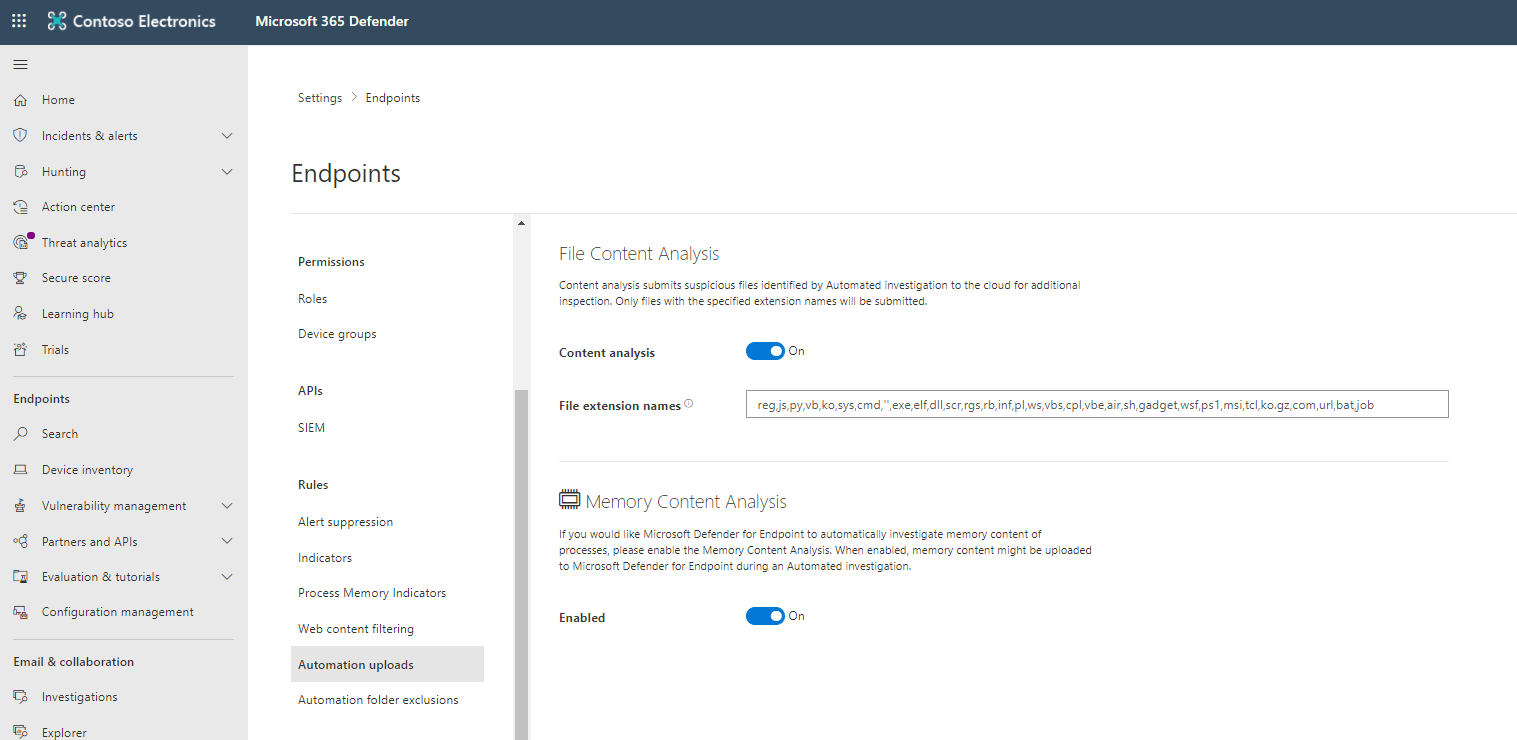Správa nastavení nahrávání a složek pro automatizaci
Správa nahrávání automatizace
Povolte funkci Analýza obsahu souborů, aby se určité soubory a e-mailové přílohy mohly automaticky nahrát do cloudu, aby bylo možné provést větší kontrolu v rámci automatizovaného šetření. Určete soubory a e-mailové přílohy zadáním názvů přípon souborů a přípon e-mailových příloh. Pokud například přidáte exe a bat jako názvy přípon souborů nebo příloh, všechny soubory nebo přílohy s těmito příponami se automaticky odešlou do cloudu, aby se během automatizovaného šetření více kontrolují.
Pokud chcete, aby Microsoft Defender for Endpoint automaticky prozkoumal obsah paměti procesů, povolte funkci Analýza obsahu paměti. Pokud je tato možnost povolená, obsah paměti se může nahrát do programu Microsoft Defender for Endpoint během automatizovaného šetření.
Přidání názvů přípon souborů a názvů přípon příloh
Konfigurace nastavení souboru:
V navigačním podokně pro XDR v programu Microsoft Defender vyberte Koncové body nastavení>. V části Pravidla vyberte Nahrání služby Automation.
Přepněte nastavení analýzy obsahu mezi zapnutou a vypnutou.
Nakonfigurujte následující názvy přípon a samostatné názvy přípon čárkami:
- Názvy přípon souborů – Podezřelé soubory s výjimkou e-mailových příloh budou odeslány k další kontrole.
Správa vyloučení složek automatizace
Vyloučení složek služby Automation umožňují určit složky, které automatizované šetření přeskočí. Můžete řídit následující atributy týkající se složky, kterou chcete přeskočit:
Složky
Rozšíření souborů
Názvy souborů
Složky
Můžete zadat složku a její podsložky, které se mají přeskočit.
Rozšíření
Můžete určit rozšíření, která se mají vyloučit v určitém adresáři. Rozšíření představují způsob, jak útočníkovi zabránit v použití vyloučené složky ke skrytí zneužití. Rozšíření explicitně definují, které soubory se mají ignorovat.
Názvy souborů
Můžete zadat názvy souborů, které chcete vyloučit v určitém adresáři. Názvy představují způsob, jak útočníkovi zabránit v použití vyloučené složky ke skrytí zneužití. Názvy explicitně definují, které soubory se mají ignorovat.
Přidání vyloučení složky automation
Správa vyloučení složek:
V navigačním podokně pro XDR v programu Microsoft Defender vyberte Koncové body nastavení>. V části Pravidla vyberte vyloučení složek Automation.
Vyberte Vyloučení nové složky.
Zadejte podrobnosti o složce:
Složka
Rozšíření
Názvy souborů
Popis
Zvolte Uložit.